6 curiosidades sobre o DualShock 4 que você talvez não saiba
Muito além de um simples controle, o DualShock 4 possui diversas funções desconhecidas.
As funcionalidades do DualShock 4 vão além de apenas controlar personagens na tela. O controle do PS4, pode ser bem útil em outras situações. E, mesmo em suas atribuições principais, ele conta com alguns truques que nem todos os jogadores conhecem.
Por isso, hoje separamos algumas curiosidades, dicas e funcionalidades que a manete oferece. Aproveite a oportunidade para se informar um pouquinho mais 🙂

Usar o DualShock 4 via USB
A nova versão do DS4 (aquela que vem com uma transparência no touchpad) possui uma função bem bacana. O controle pode ser conectado ao console utilizando a comunicação USB.
Os benefícios disto? Comandos com respostas mais rápidas, ideais para aqueles jogadores mais competitivos.
Mas não basta apenas conectar o controle via USB, é necessário uma pequena configuração antes.
Basta acessar: [MENU] > [CONFIGURAÇÕES] > [DISPOSITIVOS] > [CONTROLES] > [MÉTODO DE COMUNICAÇÃO]
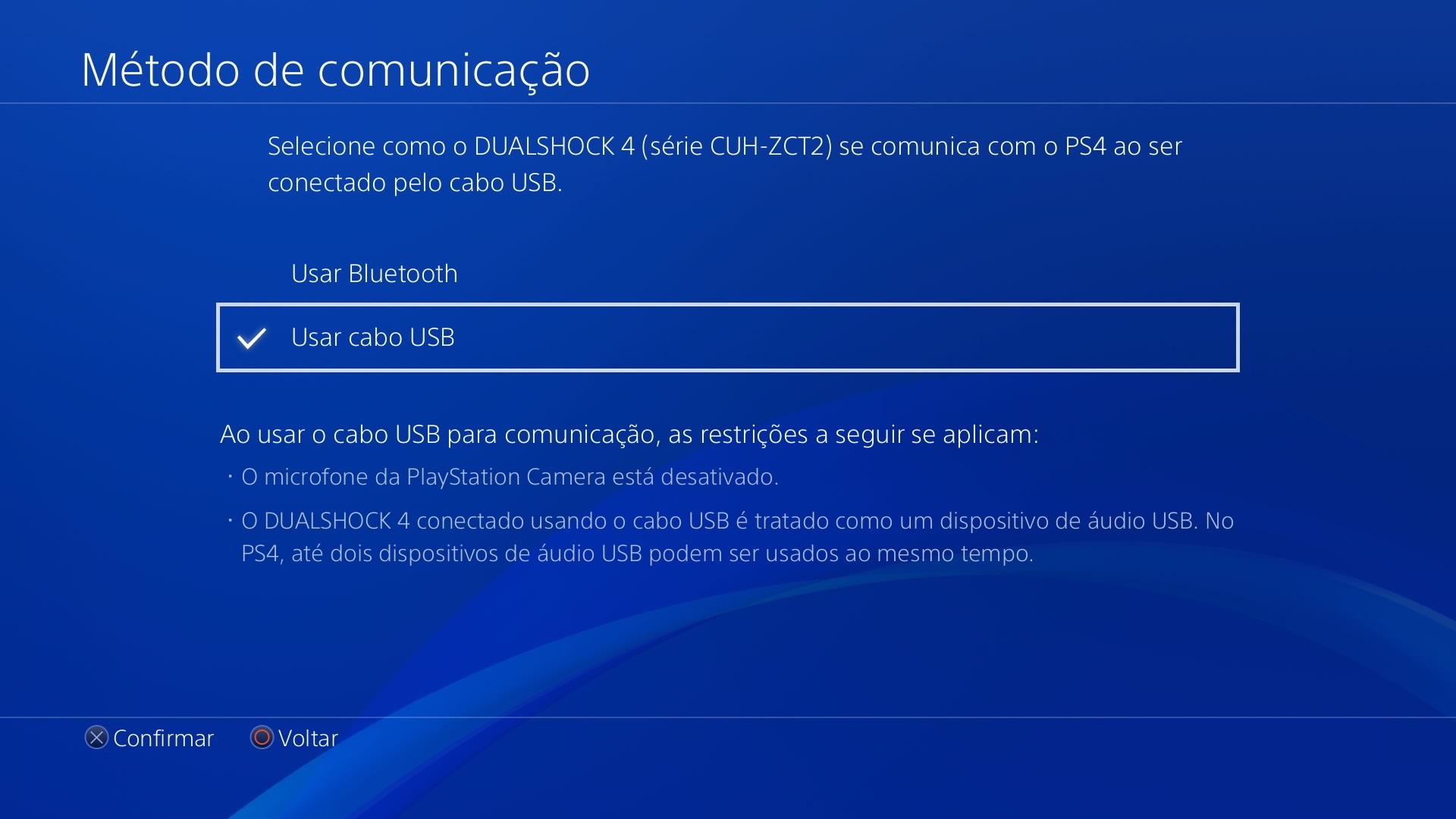
Entretanto, ao desconectar o cabo, o controle não volta automaticamente a se comunicar via bluetooth. É necessário refazer os passos acima escolhendo a opção de [USAR BLUETOOTH].
Além disso:
- Ao utilizar o controle via USB, o microfone da PlayStation Camera é desativado;
- O DualShock 4, quando conectado via USB, é tratado como dispositivo de áudio. Como o PS4 suporta apenas dois dispositivos de áudio USB simultaneamente, apenas dois controles podem ser utilizados desta maneira ao mesmo tempo;
- Esta configuração vale apenas para os modelos CUH ZCT2.

Prolongue o uso da bateria
Uma das maneiras de fazer com que a bateria do DualShock 4 dure por mais tempo é reduzir a intensidade do brilho da barra de luz.
Existem 3 pré-configurações:
- Claro (padrão) – onde a intensidade é maior;
- Médio – intensidade mediana;
- Escuro – intensidade baixa.
Para alterar basta seguir: [CONFIGURAÇÕES] > [CONTROLES] [BRILHO DA BARRA DE LUZ DO DUALSHOCK 4] e escolher a opção desejada.
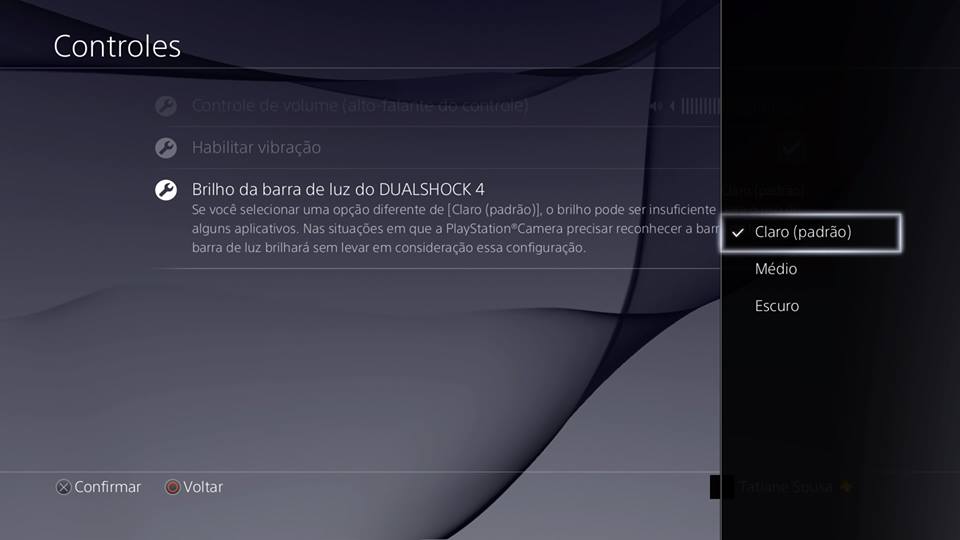
Se você usa o PlayStation VR, é recomendado que você use sempre o padrão claro para evitar falhas na detecção dos movimentos do controle.
Atribuição de botões
É possível customizar os botões do controle. Isto possibilita que pessoas com alguma limitação muscular consiga jogar, “movendo” os comandos de forma que fique mais confortável.
Para remapear os botões do seu DS4, basta seguir:
[CONFIGURAÇÕES] > [ACESSIBILIDADE] > [ATRIBUIÇÕES DE BOTÕES] e personalizar da maneira que desejar.
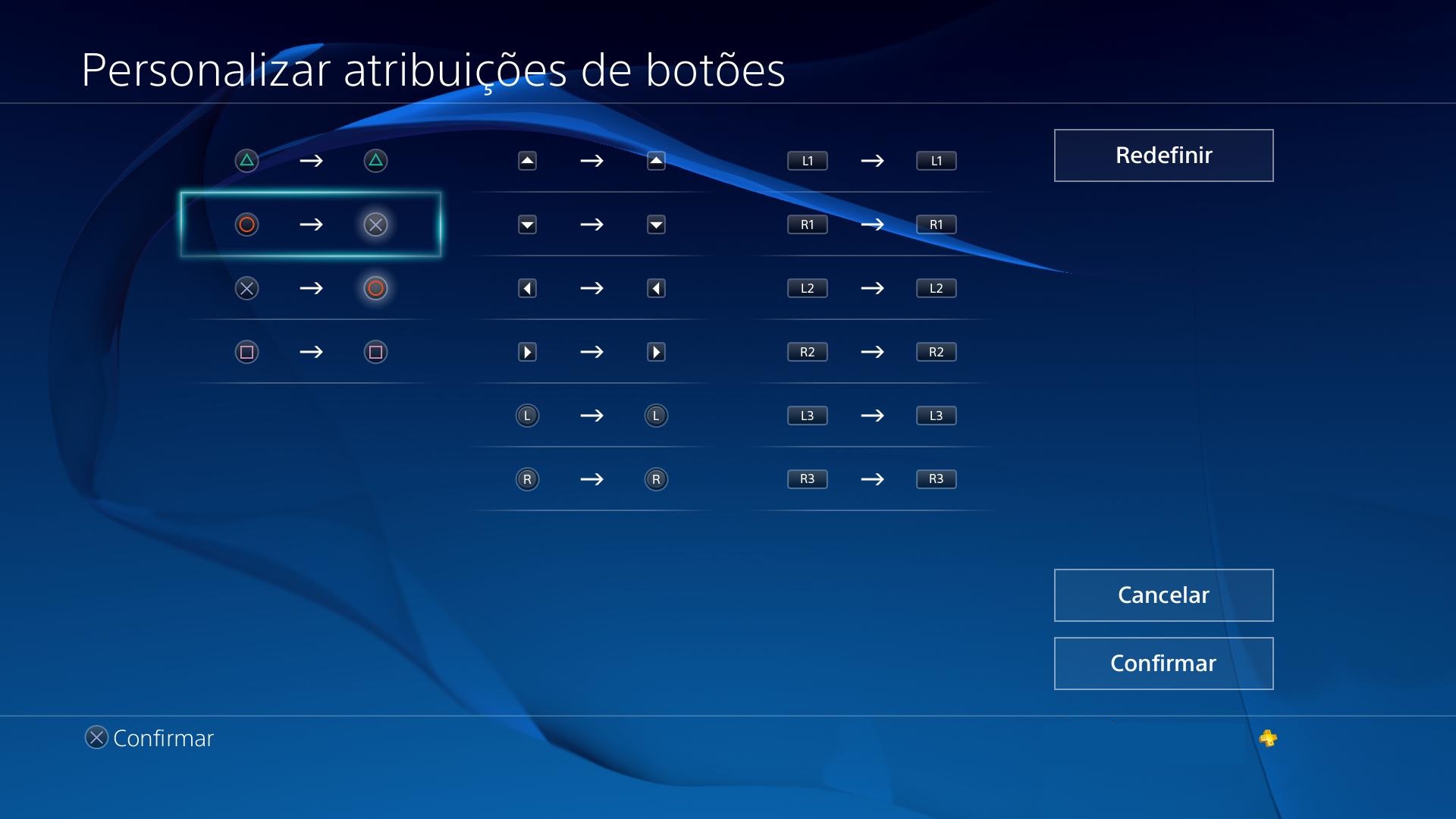
Para digitação
Você pode digitar no teclado virtual usando o sensor de movimentos do controle. Facilita e torna mais fluído o processo.
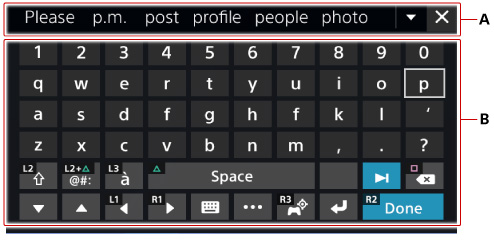
Para alternar para esta opção basta pressionar uma vez o botão R3 (analógico direito) e mover o controle para cima, baixo e lados de acordo com o texto que deseja.
Não gosta de nenhum dos dois métodos? Você pode usar o teclado do seu smartphone para tornar tudo ainda mais fácil. Basta baixar o aplicativo “PlayStation” no seu mobile e fazer login com sua conta na PSN.
Antes de continuar no celular, vá até o console para adicionar o dispositivo. Acesse: CONFIGURAÇÕES > CONFIGURAÇÕES DE CONEXÃO DO PLAYSTATION APP> ADICIONAR DISPOSITIVO. Basta seguir as instruções na tela.
Para utilizar o teclado do smartphone, selecione a opção “Segunda Tela” e você poderá executar comandos como alternar, executar aplicativos e o teclado quando precisar digitar algo.
Travou? Use o botão reset
O DualShock 4 também falha às vezes. Pode ser que ele trave ou não responda de forma adequada e uma solução bem rápida é resetar o controle.

Use o controle da TV em seu lugar
Se você gosta de assistir Netflix ou YouTube pelo PS4, uma opção bem legal é usar o controle remoto da sua TV ao invés do DualShock 4.

Você só precisa saber se o seu televisor é compatível com a função link via HDMI. Confirmada esta opção siga:
[CONFIGURAÇÕES] > [SISTEMA] e marque a opção [HABILITAR LINK DE DISPOSITIVO HDMI]
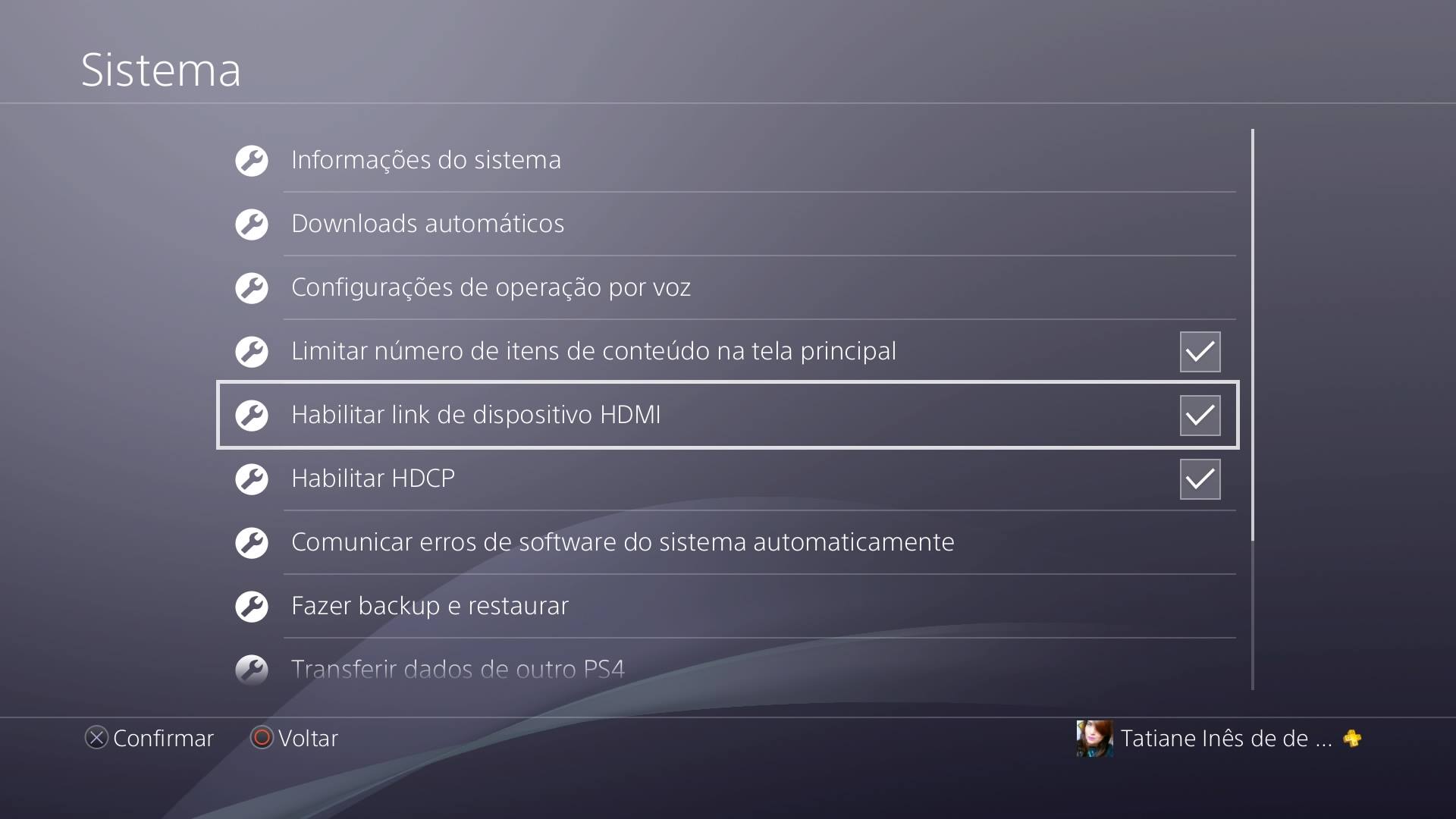
Com os dois devidamente configurados, a TV detectará o PlayStation 4 e a função de usar o controle já estará habilitada. Um bônus dessa função é que, ao ligar o PS4 a televisão também ligará e vice-versa (ações desta função podem variar de acordo com os modelos da TV).
Sabia de todas estas curiosidades que o DualShock 4 pode fazer? Conhece alguma outra interessante e que vale ser divulgada? Deixe nos comentários e não se esqueça de compartilhar estas dicas com seus amigos 🙂
Aproveite ainda para conferir:

![[Tutorial] Como consertar o erro](https://meups.com.br/wp-content/uploads/2024/02/ps5-500x280.jpg)

